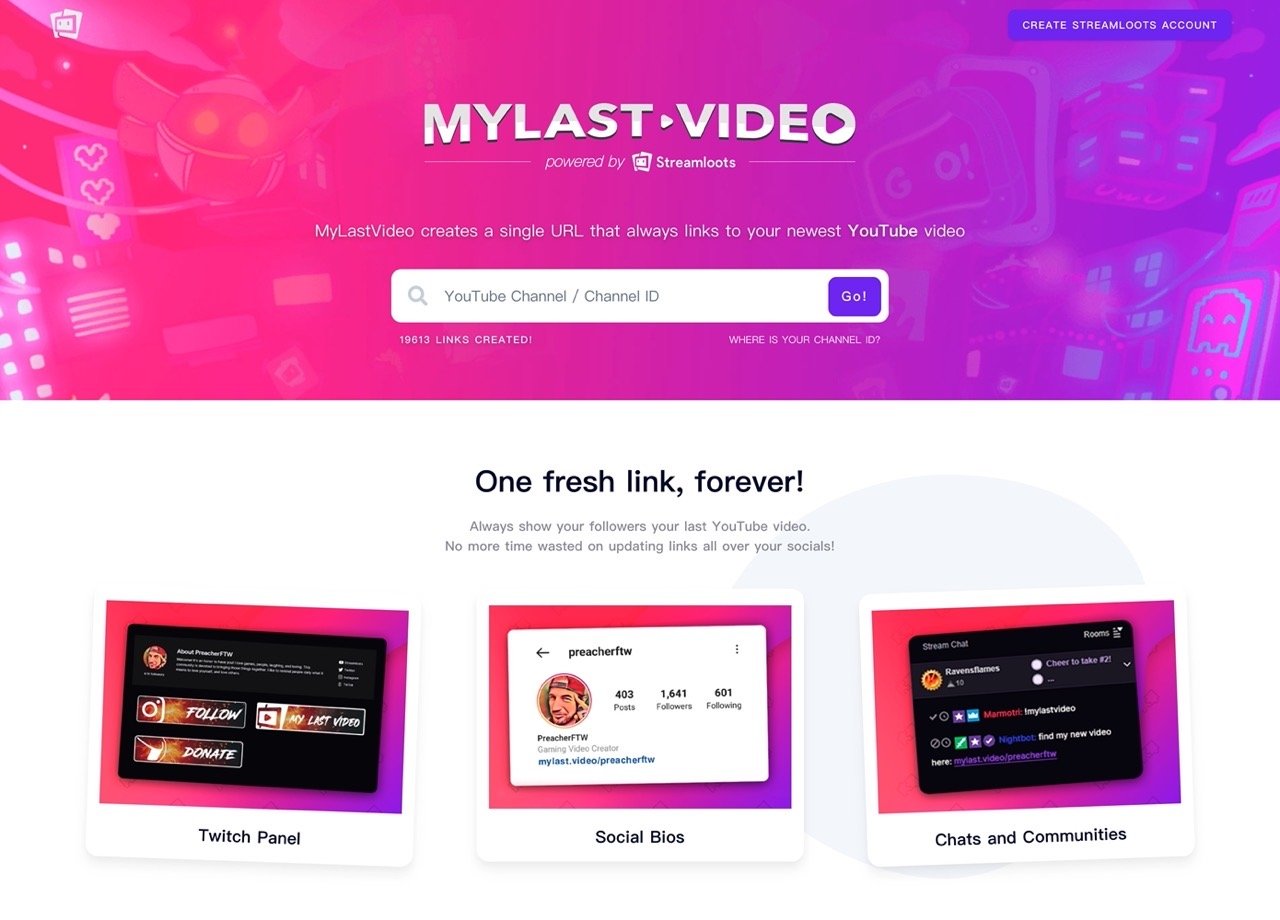
十年前流行建立個人部落格,透過文字或圖片與其他人分享內容,今日則有許多以影音網站 YouTube 做為據點發布影片的創作者(又被稱為 YouTuber、油土伯),利用影片分享各種類型的主題,例如最常看到美食、旅遊、3C 開箱或遊戲直播,而這些創作者也會在社群網站累積粉絲,以便隨時將最新影片推送給有興趣的使用者,因此多半會在社群網站放上 YouTube 頻道或影片鏈結。
大多數社群網站只能允許設定一個首頁網址,如果想要在社群放上 YouTube 影片鏈結,就必須手動修改替換新的網址,非常不方便,因此國外有開發商推出「MyLast.Video」服務解決這個問題,它可將特定的 YouTube 頻道影片轉為單一固定網址,就能確保在每次點擊 MyLast.Video 鏈結時都自動打開並跳轉到最新影片頁面。
換句話說,就是為 YouTube 頻道的最新影片建立一個「固定網址」,不過它不單純只是一個網站轉址服務(URL Redirect),還會在打開 MyLast.Video 網址時自動跳到最新影片,當網址固定後就不需要手動編輯、更改每個社群網站使用的網址,只要單一網址就搞定。
MyLast.Video
https://toolbox.streamloots.com/mylastvideo
使用教學
STEP 1
開啟 MyLast.Video 網站後需要先取得使用者的 YouTube 頻道編號(Channel ID),點選右下角的 Where is Your Channel ID? 開啟 YouTube 進階設定頁面。
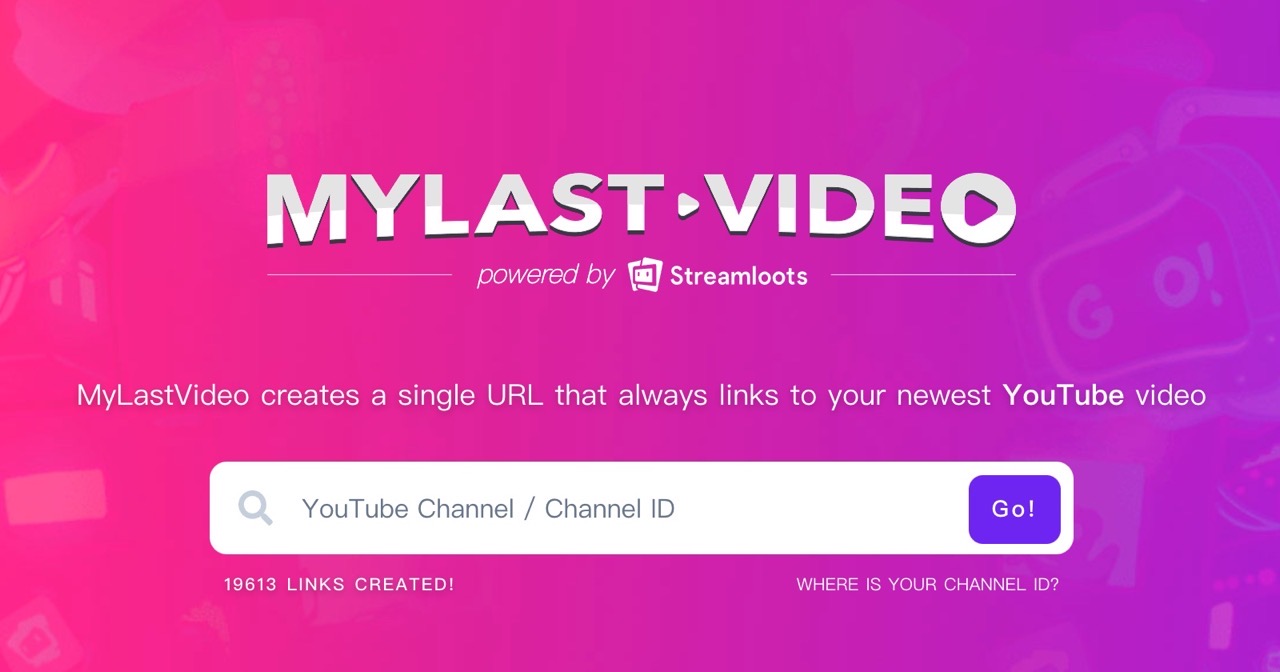
隨後就能在網頁裡找到「頻道 ID」,將這串 ID 複製並貼到 MyLast.Video 網站。
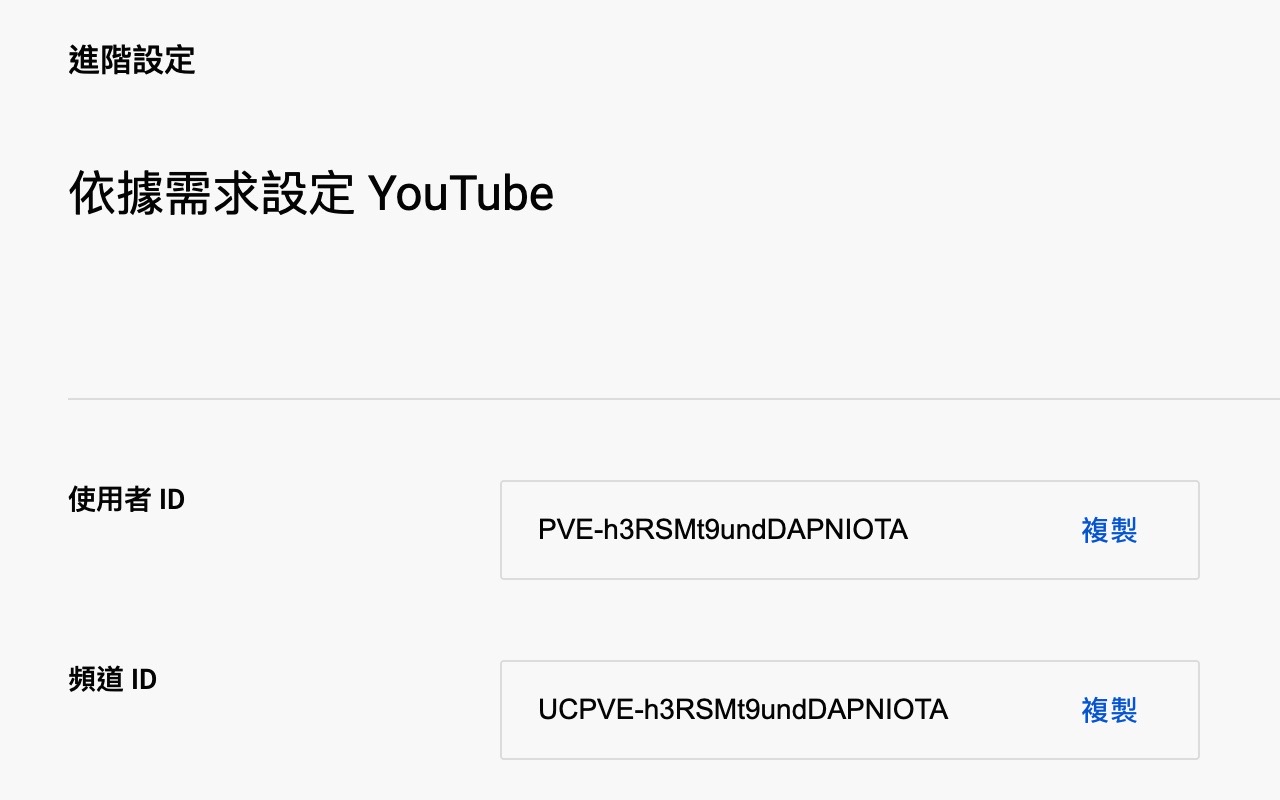
STEP 2
貼上要設定的 YouTube 頻道 ID 後點選右邊的「Go!」按鈕跳到下一步。
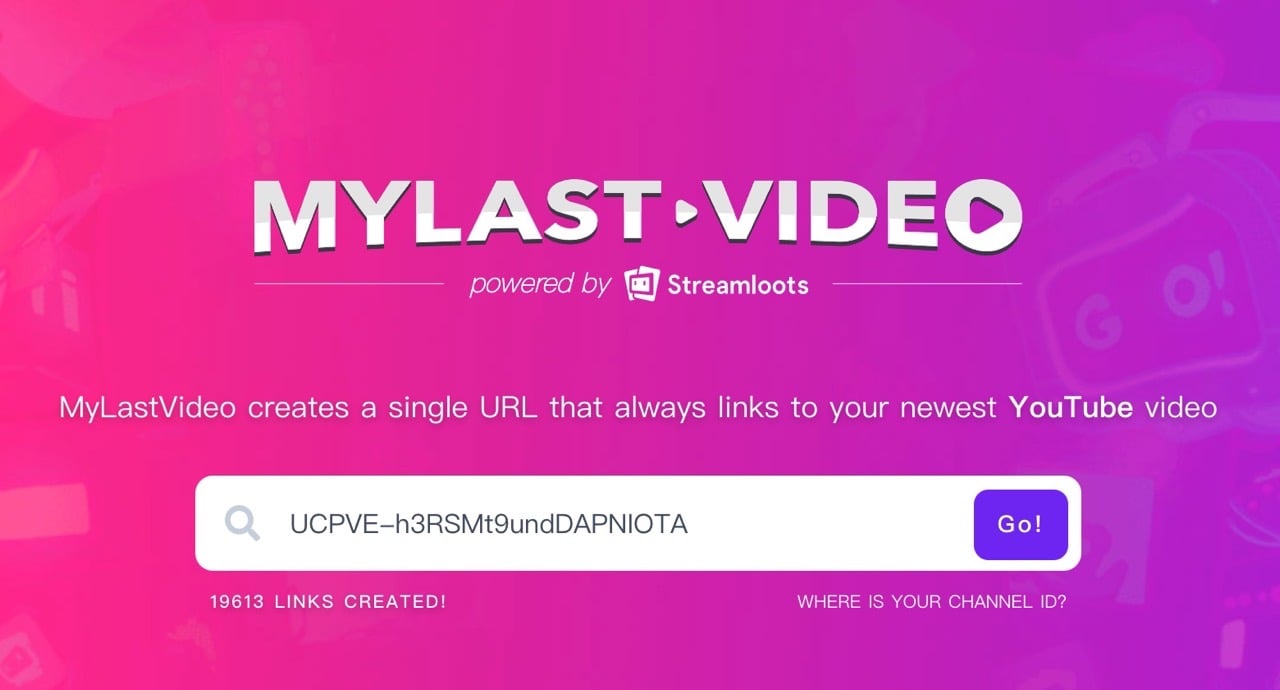
STEP 3
MyLast.Video 網站會立即顯示使用者最近更新的 YouTube 影片範例,下方有兩個鏈結分別是預設、隨機產生的 MyLastVideo 網址,另一個是以使用者名稱建立的自訂網址。
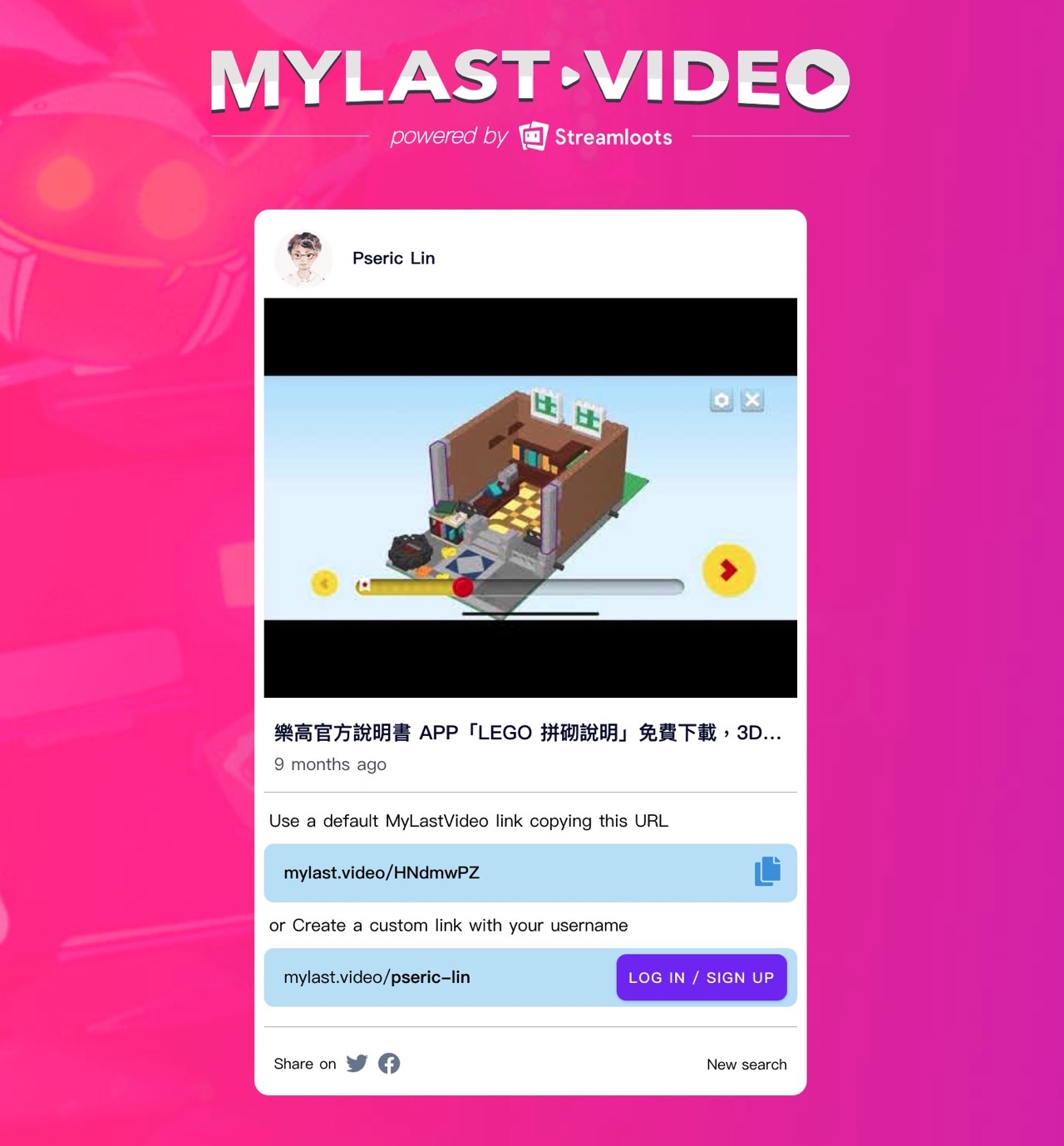
我點選「Log In / Sign Up」使用 Twitch、YouTube 或 Facebook 登入和註冊服務,不過這個步驟並不影響到後續使用,即使註冊登入也無法修改 MyLastVideo 自訂網址(未來可能會加入)。
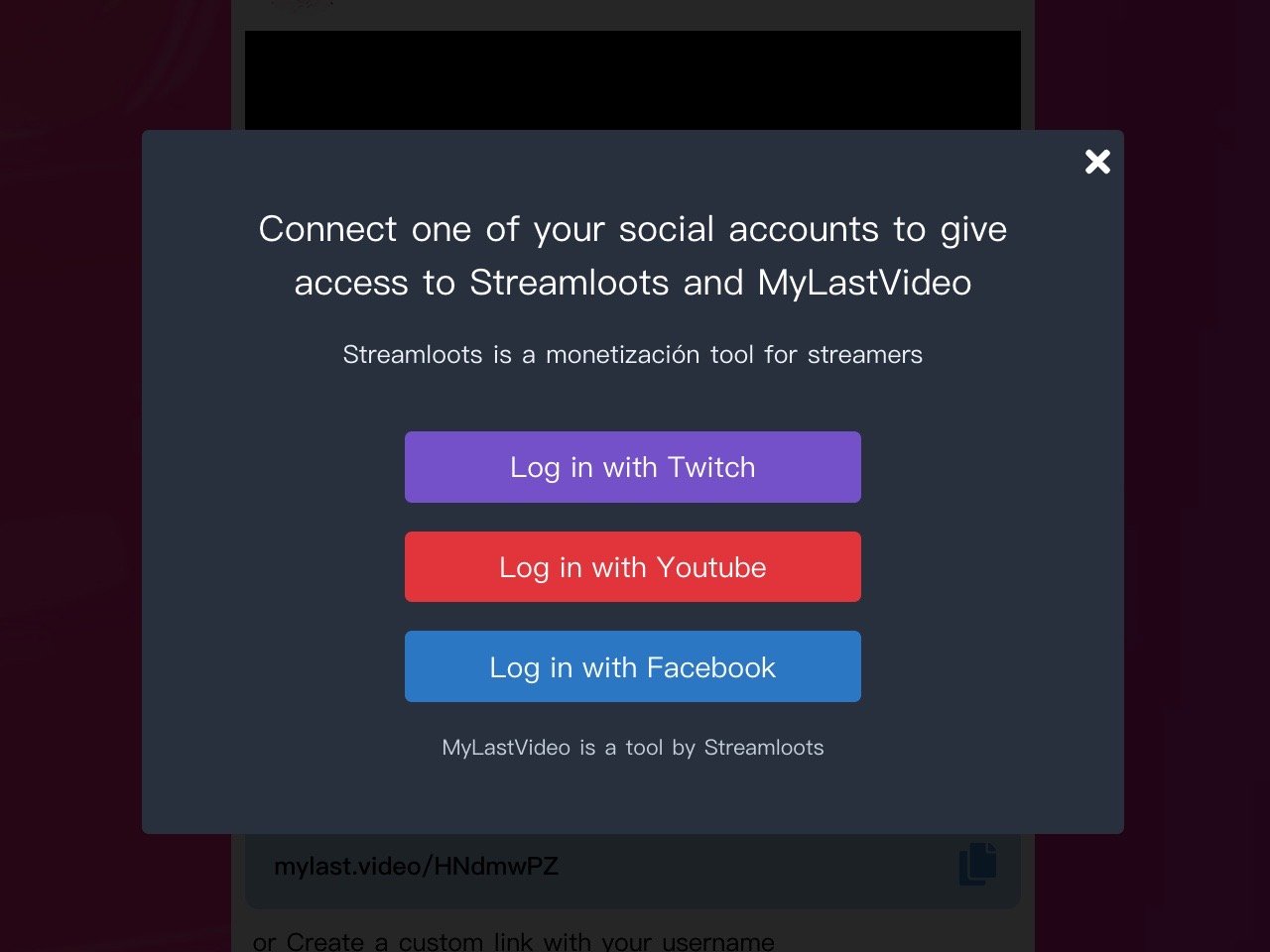
STEP 4
最後,就能在 MyLast.Video 取得你的影片固定網址,點選右側複製就會將網址複製到剪貼簿。
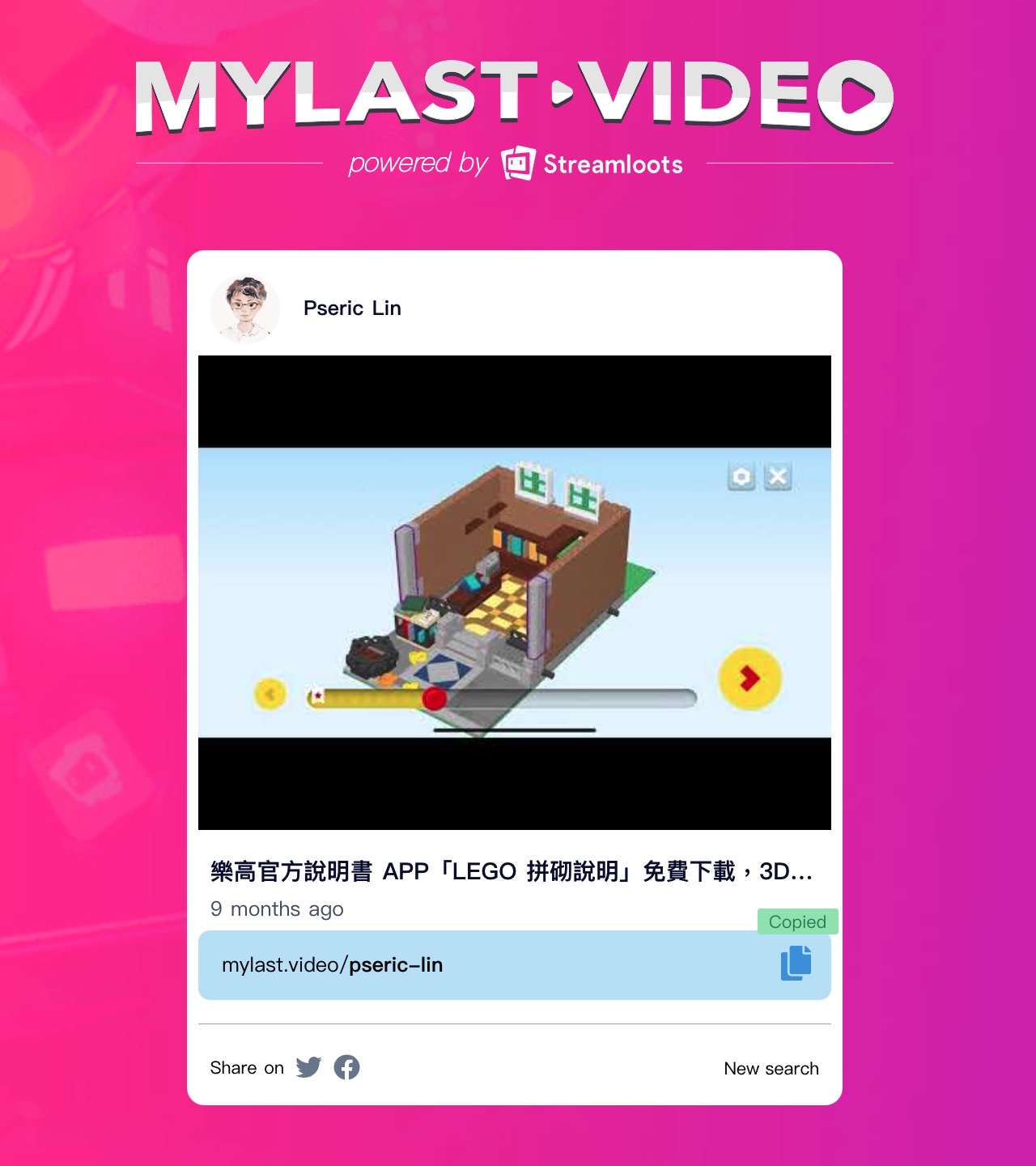
STEP 5
使用者可將 MyLast.Video 這段網址放進社群網站、做為個人網址使用。
未來當有人點擊網址,就會開啟、自動跳轉到使用者 YouTube 頻道最新的影片頁面,相較於縮網址或使用網站轉址服務來說這項服務更適合 YouTuber 使用,尤其是需要將新影片推送給其他網友隨時取得新內容,就無需每次都返回個人頁面手動設定。
如果 MyLast.Video 沒有正確更新,也可返回原服務手動將新的影片鏈結更新上去。
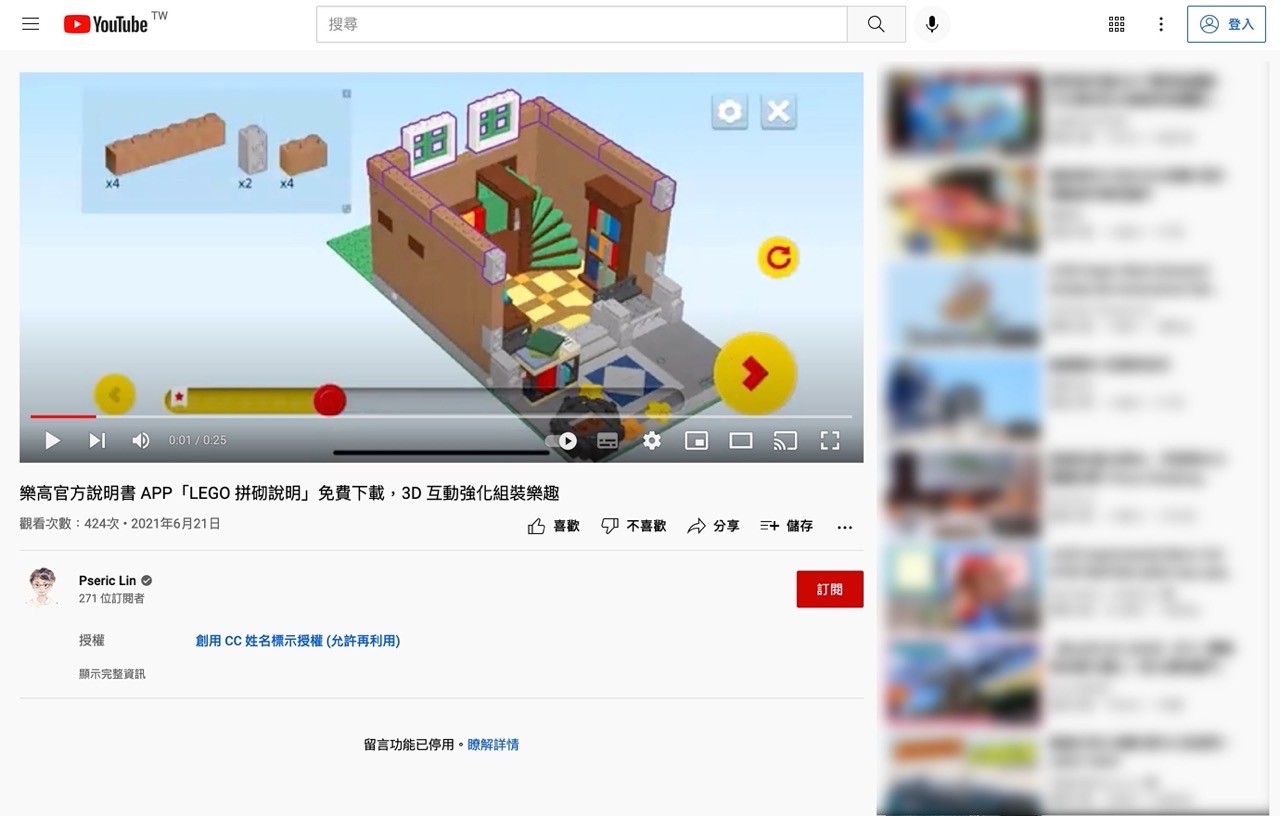
值得一試的三個理由:
- 將 YouTube 頻道轉換為固定網址,開啟時自動跳轉到最新影片
- 建立 MyLast.Video 轉址可加入社群網站做為影片鏈結
- 目前還無法自訂網址後綴,註冊登入後沒有太多功能








